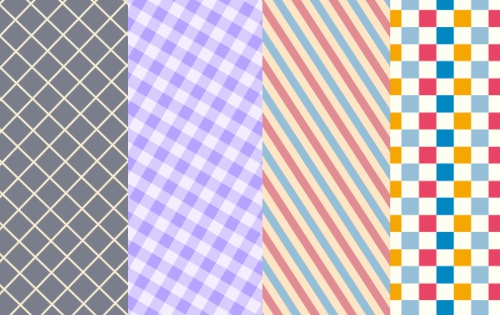2020.09.21
让我们用MediBang 4制作原始图案[点图]
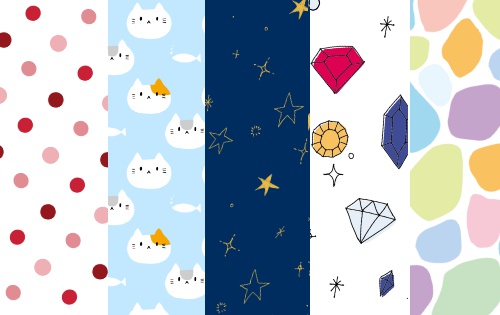
让我们用MediBang 4制作原始图案[点图]
我将继续解释如何绘制图案。
这里介绍的是使用圆点图案和插图的图案。
如我之前所写,请确保将画布大小设置为正方形,即500 x 500 px或更小。
Index
2色点
使用填充工具检查“固定长宽比”,并绘制一个圆圈以将画布注册为材料。
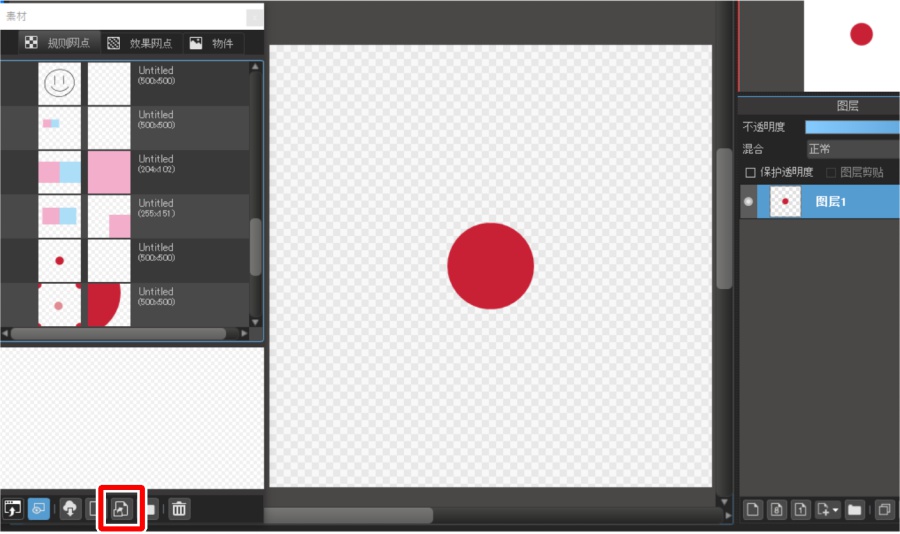
隐藏绘制圆的图层,创建新图层,粘贴之前注册的图案,滑动画布移动圆,然后确定。
此时,切勿改变角度和放大倍率,仅移动它们即可。
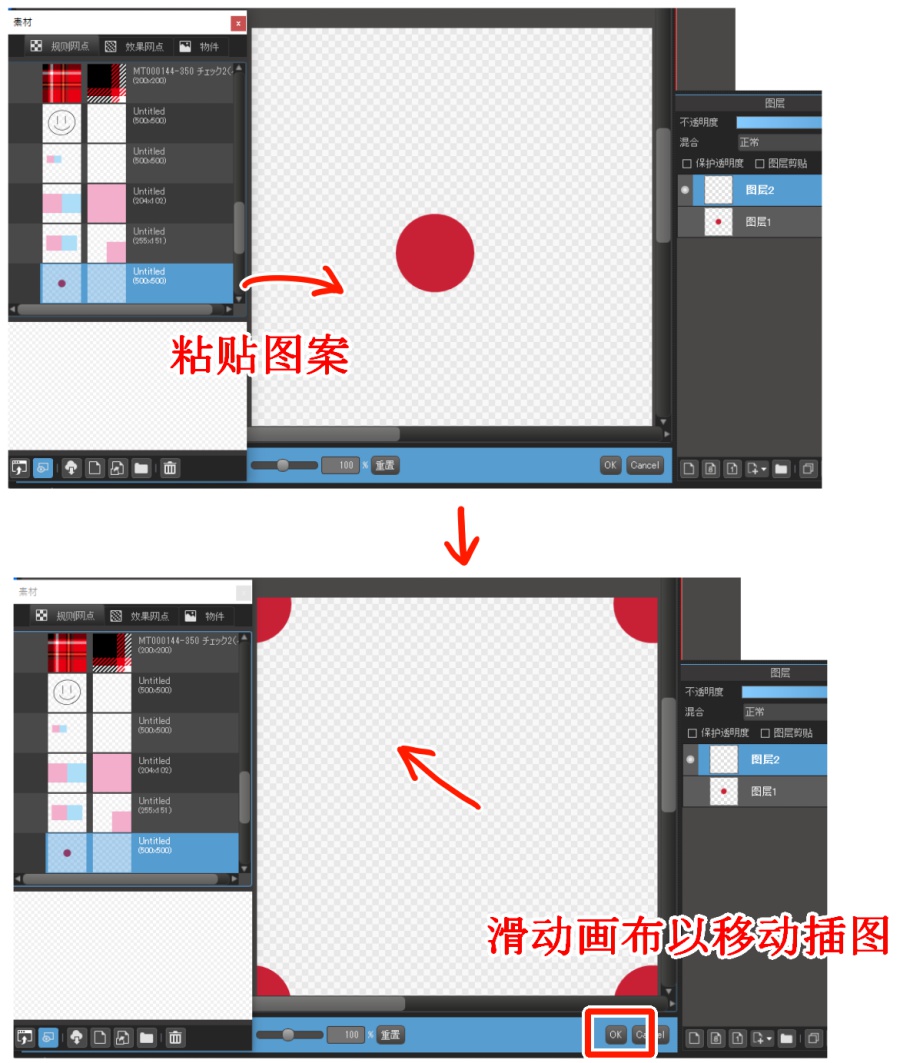
在圆圈之间绘制不同大小的相同大小的圆圈,并将画布注册为材质。
这样就完成了2色点。
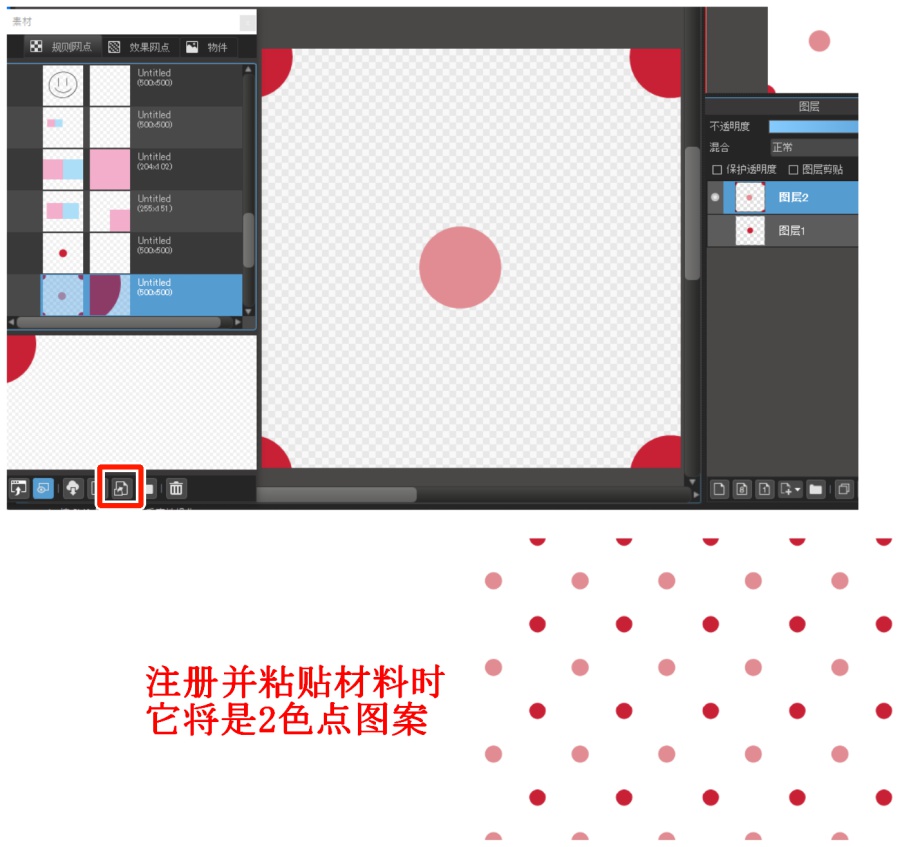
您可以通过重复粘贴图案→在空白区域上滑动和绘制步骤→创建材料→粘贴图案→在空白区域上滑动和绘制步骤来创建更复杂的图案… ..
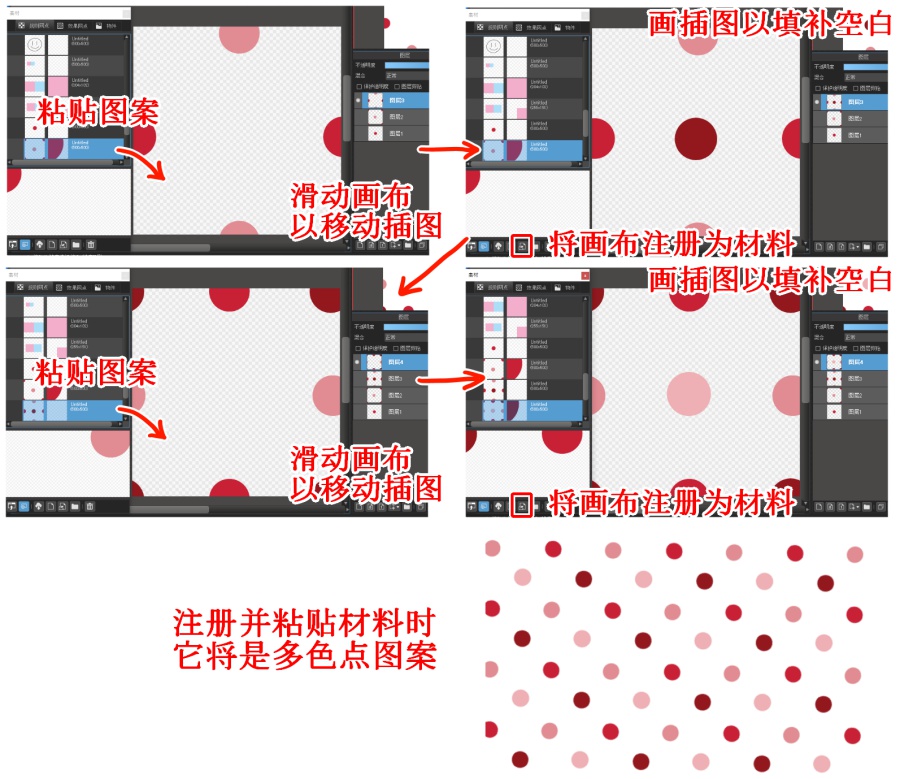
让我们使用这种方法来创建带有插图的图案。
猫图案
画出一只猫的插图以预先粘贴,然后将其另存为材质面板的“项目”选项卡。
使用3种不同图案和鱼插图作为重音的不同猫来创作。
我们将使用点图案创建方法来创建猫图案。
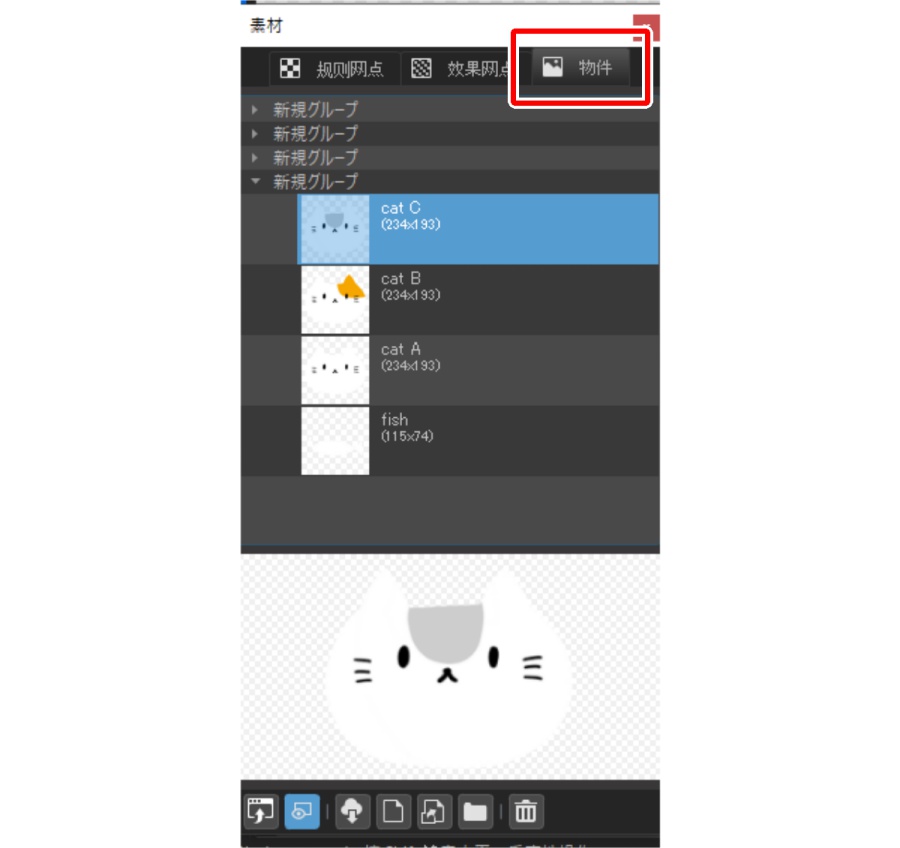
由于这次的主题是白色,因此请在“显示”选项卡上使用“指定背景色”更改背景色。
从“材料”面板的“项目”选项卡上将Cat A拖放到画布上,然后在“标题”选项卡上将画布注册为材料。
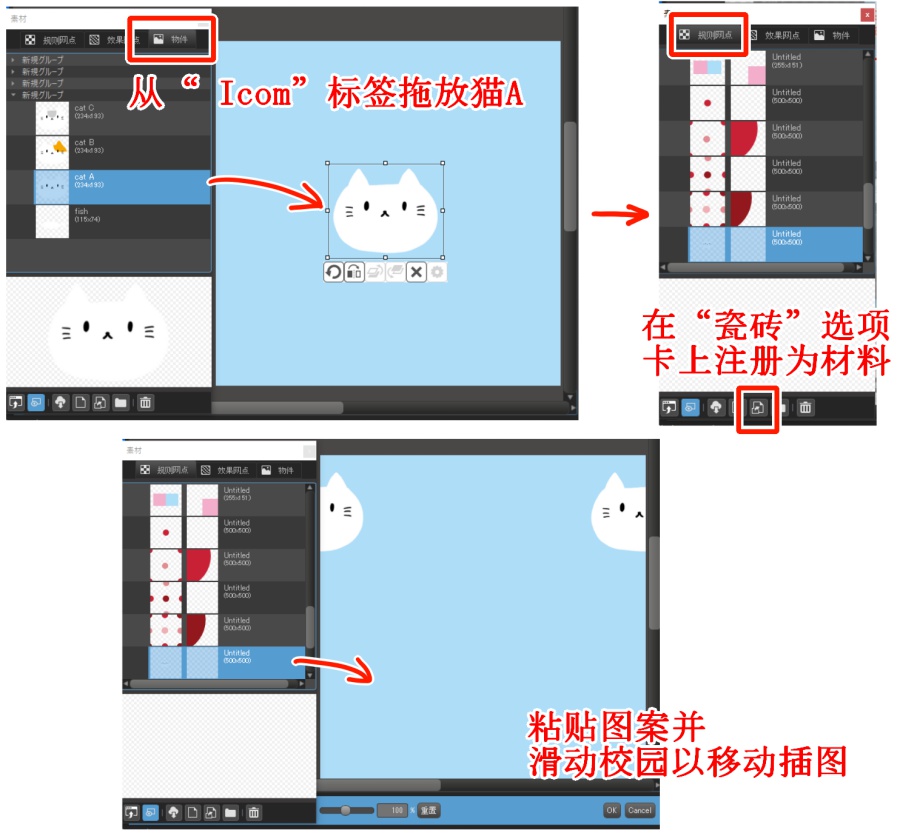
从Cat A之间的“项目”选项卡中粘贴Cat B,Cat C和Fish,然后将画布注册为材料。
隐藏图层,创建新图层,粘贴之前注册的图案,滑动画布,然后确定。
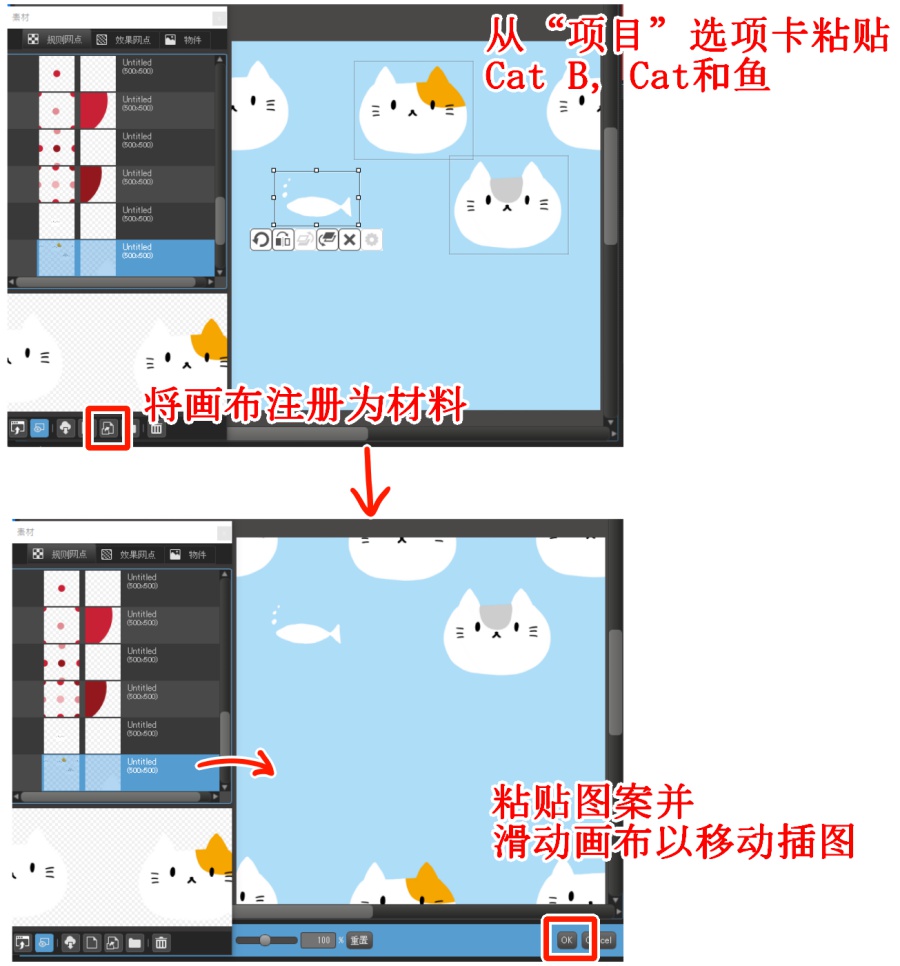
再次将图案粘贴到同一层上,滑动画布并移动插图,使鱼落在Cat A下,而Cat C在Cat A下,从而完成了cat模式。
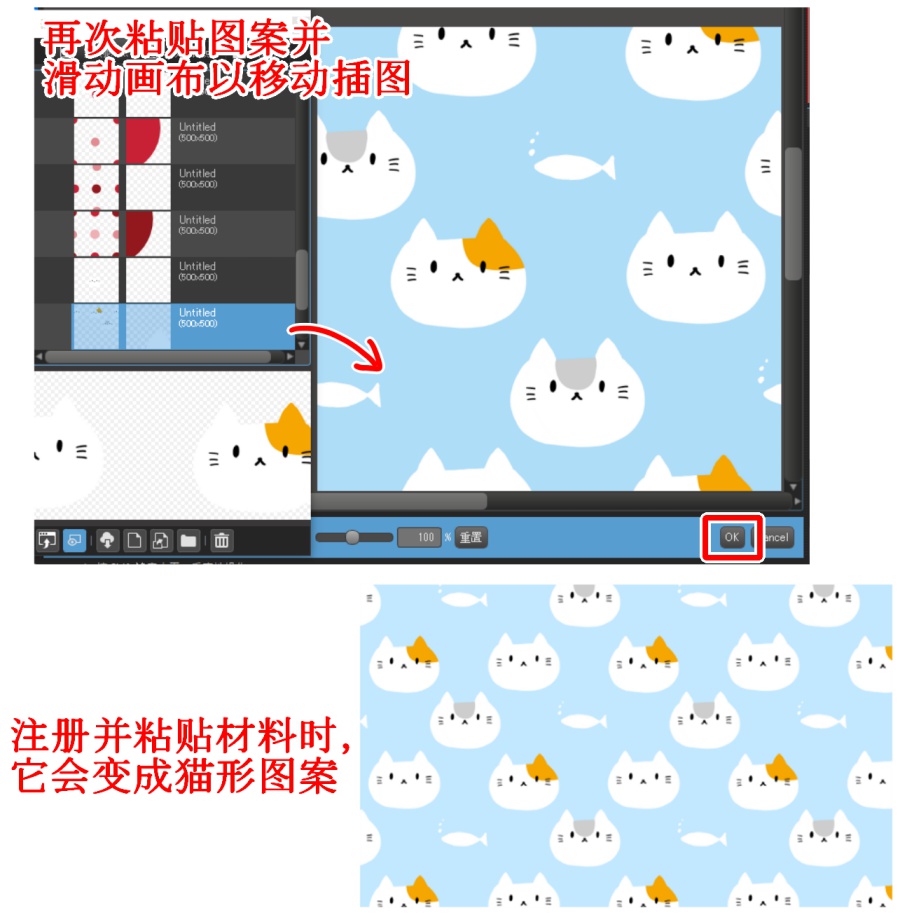
通过更改插图的内容,您可以创建各种样式。
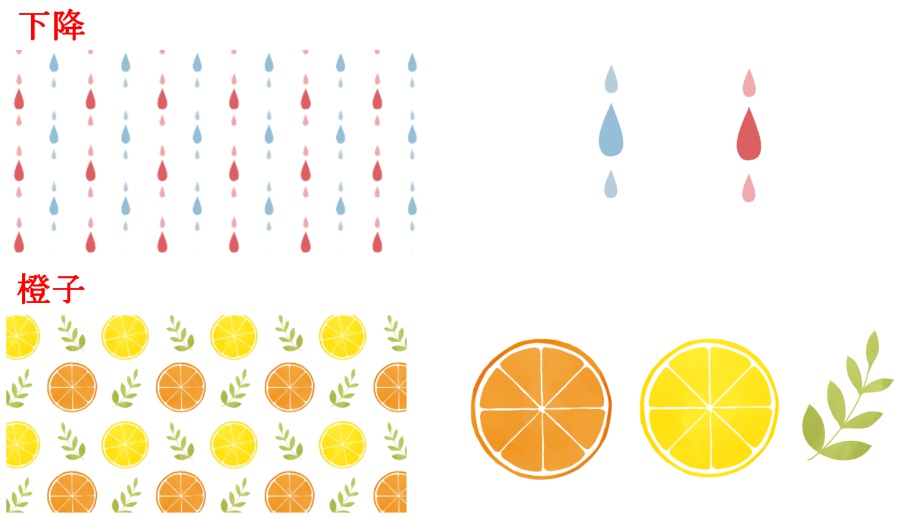
手绘风闪光图案
除了粘贴材料,您还可以直接在画布上绘制以创建图案。
在画布上绘制星星和闪光。
在“标题”选项卡上将画布注册为材料。
由于它是手绘样式,因此可以使主题变形。
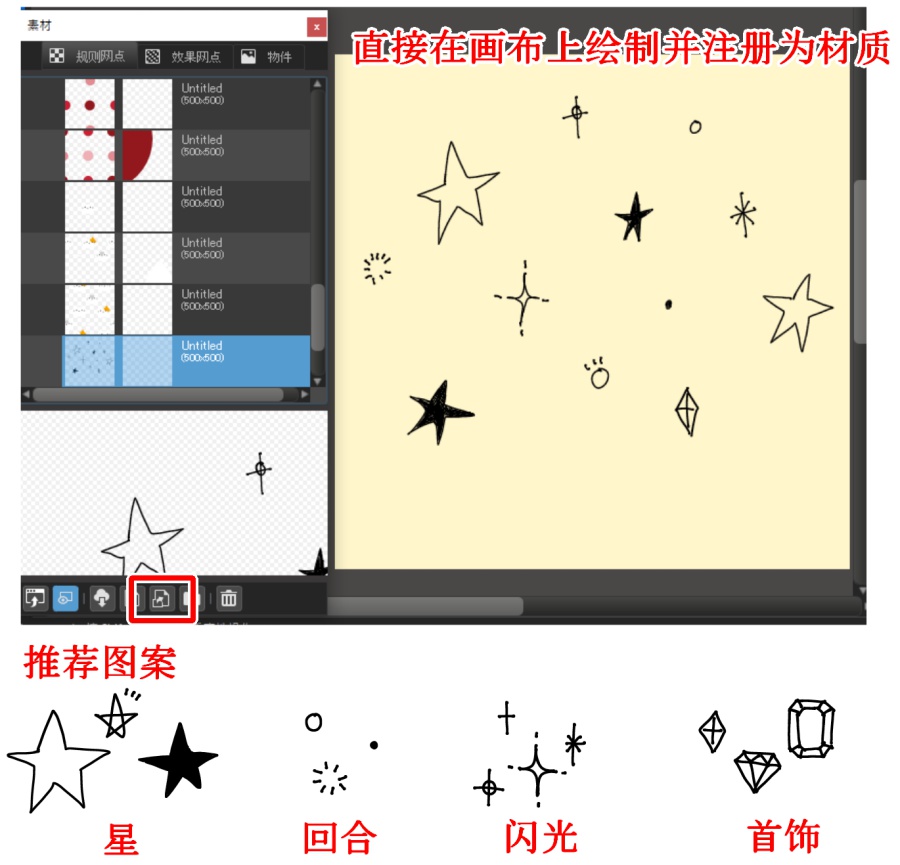
隐藏图层,创建新图层,粘贴图案,然后滑动确定。
由于存在这样的间隙,请绘制星星和闪光以填充它。 通过将画布注册为材料来完成此操作。
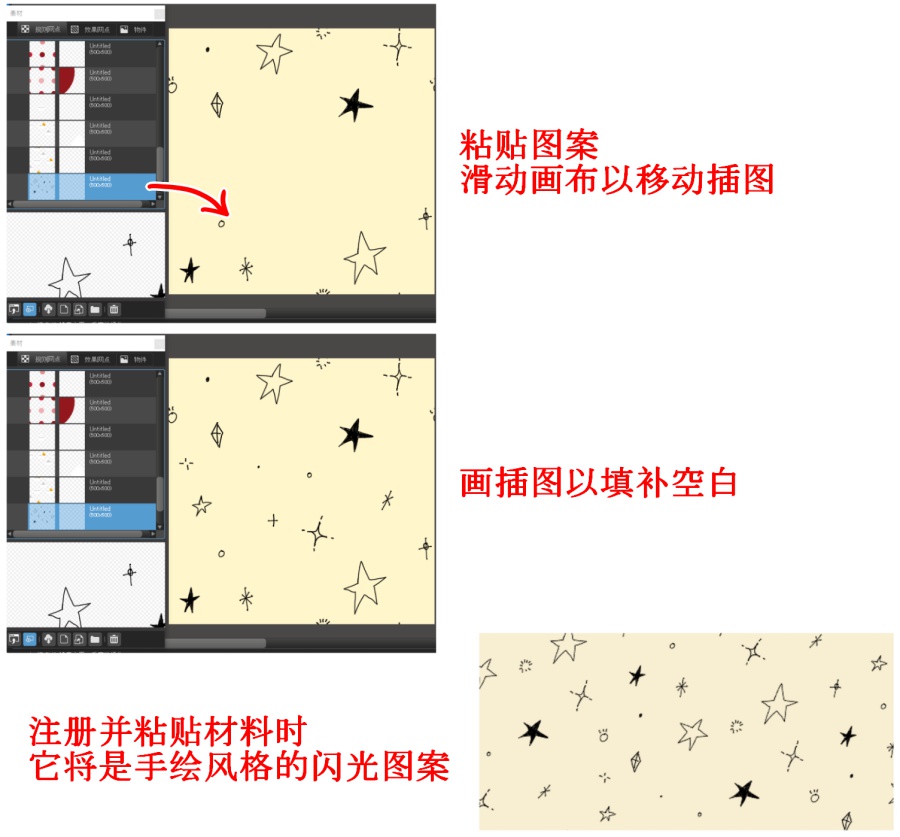
通过更改插图的内容,您可以创建各种样式。
让我们做出各种模式。
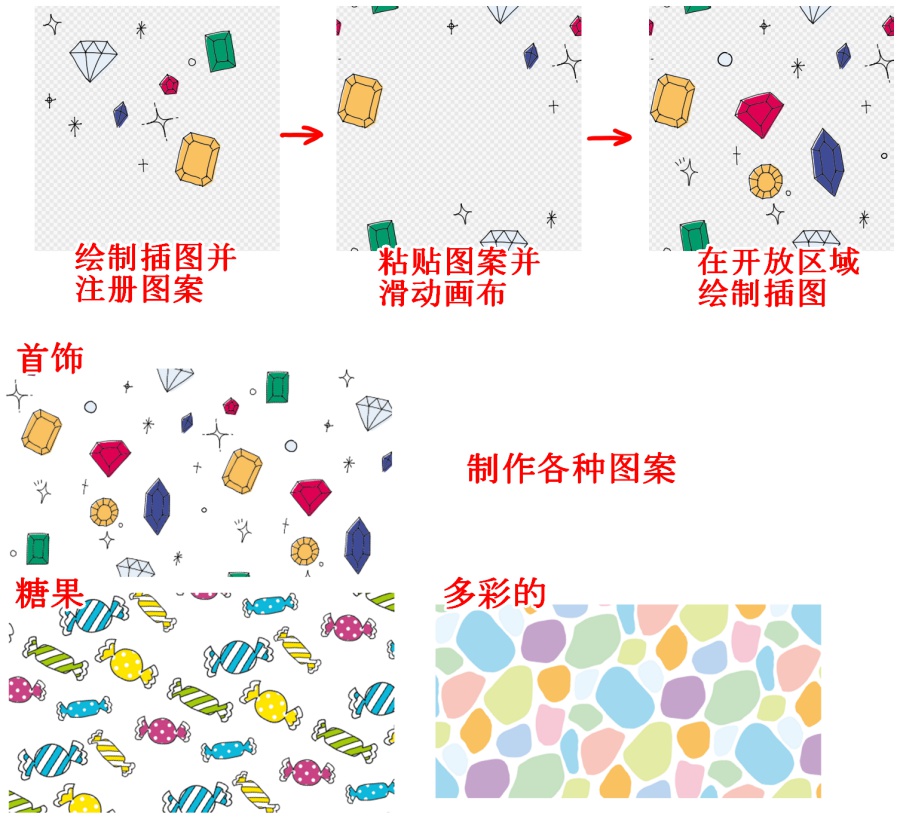
下次,我将介绍如何使用三角形制作图案。
请看一下。
\ We are accepting requests for articles on how to use /